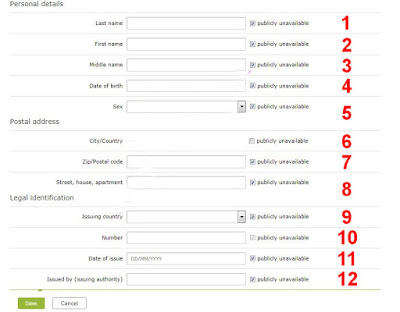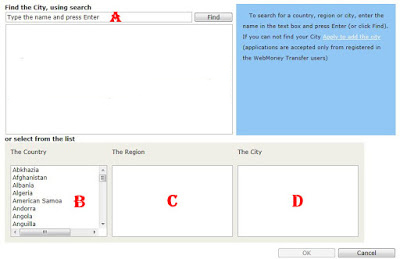آموزش تصویری تبدیل الیاس پاسپورت به فرمال پاسپورت وب مانی (وریفای وبمانی)
آموزش تصویری وریفای حساب وبمانی
در این مقاله، به آموزش تبدیل الیاس پاسپورت به فرمال پاسپورت وب مانی ( وریفای وبمانی) خواهیم پرداخت.
بنابراین اگر هنوز حساب وب مانی خود را نساخته اید،
ابتدا به مقاله افتتاح حساب وبمانی مراجعه کنید و سپس مطابق با این مقاله برای وریفای نمودن حساب خود اقدام نمایید.
دلایل تبدیل الیاس پاسپورت به فرمال پاسپورت وب مانی(وریفای وبمانی):
دلایل مختلفی برای تبدیل الیاس پاسپورت به فرمال پاسپورت وبمانی وجود دارد.
اما بی شک مهمترین دلیل کم کردن محدودیت هایی است که وب مانی برای پاسپورت های مختلف در نظر گرفته است.
هرچقدر پاسپورت شما در وب مانی ارتقا یابد، اعتبار شما افزایش و محدودیت های شما کاهش خواهد یافت.
به طور کلی دو نوع محدودیت برای پاسپورت های وب مانی وجود دارد.
یکی در سقف مبلغ موجود در حساب و دیگری مبلغ تراکنش شده توسط حساب.
به عنوان مثال برای پاسپورت alias که با ثبت نام اولیه در اختیار کاربران قرار می گیرد،
درمورد کیف پول دلاری سقف موجودی ۳۰۰ دلار است و
محدودیت تراکنش ها در بازه های زمانی روزانه، هفتگی و ماهانه به ترتیب برابر است با ۱۰۰ ، ۳۰۰ و ۵۰۰ دلار.
اما درمورد پاسپورت formal سقف موجودی ۱۰۰۰۰ دلار است
و محدودیت تراکنش ها در بازه های زمانی روزانه، هفتگی و ماهانه به ترتیب برابر است با ۳۰۰۰ ، ۱۰۰۰۰ و ۱۵۰۰۰ دلار.
بنابراین اگر قصد دارید با حساب وب مانی خود مبالغ زیادی جابهجا کنید،
بهتر است همین حالا اقدام به وریفای کردن حساب وب مانی خود نمایید.
نحوه تبدیل الیاس پاسپورت به فرمال پاسپورت وب مانی( وریفای وبمانی):
ابتدا بر روی دکمه زیر کلیک کنید تا به صفحه لاگین وب مانی وارد شوید.
در این صفحه، ابتدا WMID و رمزعبور خود را وارد نمایید.
سپس کدی برای شما پیامک می گردد که با وارد کردن آن در فیلد مربوطه می توانید به حساب خود وارد شوید.
پس از ورود به حساب کاربری در وب مانی، به لینک زیر مراجعه کنید.
[https://passport.wmtransfer.com]
در این صفحه توضیحات کلی در رابطه با پاسپورت وبمانی داده شده است.
آن را مطالعه کرده و بر روی گزینه “Apply for Webmoney Passport” کلیک کنید تا به مرحله بعد بروید.
در این مرحله توضیحاتی در رابطه با تبدیل الیاس پاسپورت به فرمال پاسپورت وب مانی و مدارک مورد نیاز داده شده است.
آن را مطالعه کرده و با کلیک بر روی گزینه “Continue” به مرحله بعدی بروید.
در این مرحله فرمی برای شما باز می گردد که باید با دقت آن را تکمیل نمایید.
این فرم را با توجه به تصویر و توضیحات ذیل تکمیل فرمایید.
۱- نام خانوادگی خود را در این فیلد وارد نمایید.
۲- نام را در این فیلد وارد نمایید.
۳- نام پدر خود را در این فیلد وارد کنید.
۴- تاریخ تولد خود را به میلادی وارد نمایید.
۵- در این فیلد، جنسیت خود را از منوی کشویی انتخاب فرمایید.
۶- در این فیلد، با کلیک بر روی گزینه “Set” وارد صفحه ای میشوید که باید شهر خود را انتخاب کنید.
در این صفحه ابتدا بر روی “Choose your actual location” کلیک نمایید.
سپس با توجه به تصویر و توضیحات ذیل، این قسمت را تکمیل فرمایید.
B : در این بخش، کشور خود را انتخاب نمایید.
C : در این فیلد، استان خود را انتخاب کنید.
D : در این بخش، شهر خود را انتخاب کنید و در نهایت بر روی دکمه “OK” کلیک نمایید تا مجددا به فرم اصلی بازگردید.
۷- در این فیلد، کدپستی را مطابق کارت ملی خود وارد نمایید.
۸- در این فیلد، آدرس دقیق محل سکونت خود را به صورت لاتین وارد کنید.
۹- در این فیلد از منوی کشویی، کشور صادرکننده پاسپورت خود را انتخاب نمایید.
۱۰- شماره پاسپورت را در این فیلد وارد نمایید.
۱۱- در این فیلد تاریخ صدور پاسپورت را به لاتین وارد کنید.
۱۲- در این فیلد محل صدور (Place of Issue) را وارد نمایید.
حال دکمه “Save” را در پایین صفحه کلیک کنید تا به مرحله بعد بروید.
در این مرحله، تاریخ “Date of Expiry” را وارد کنید.
پس از وارد کردن تاریخ اعتبار، بر روی دکمه “Save” کلیک کنید تا به مرحله بعد بروید.
در این مرحله، باید تصویر صفحه ۲ و صفحه ۳ گذرنامه را ارسال نمایید.
می توانید با گوشی موبایل خود از مدارک عکس های با کیفیت بگیرید و ارسال کنید.
پس از ارسال، تصویری که توسط شما آپلود شده است،
نمایش داده می شود و شما باید نوع آن را در لیستی که زیر عکس وجود دارد، تعیین نمایید.
دقت کنید اگر تصویر پاسپورت را آپلود کردید، عبارت “Passport” انتخاب گردد.
در انتها بر روی گزینه “Finish upload” کلیک کنید.
در این لحظه، مراحل تبدیل الیاس پاسپورت به فرمال پاسپورت وب مانی شما (وریفای وب مانی)به اتمام رسیده است.
بر روی “Back to control panel” کلیک کنید.
حداکثر دو روز کاری زمان می برد تا اطلاعات شما بررسی شده و در صورت تایید،
پاسپورت وب مانی شما از الیاس پاسپورت به فرمال پاسپورت تغییر یابد.
تذکر: گاهی اوقات وب مانی پس از بررسی اطلاعات، برای تایید کاربر از وی درخواست Photo ID می نماید.
در این موارد شما باید درحالی که گذرنامه خود را در کنار صورت خود نگه داشته اید،
از خود عکس بگیرید و برای وب مانی ارسال نمایید.
نحوه گرفتن عکس باید مطابق تصویر زیر باشد. نحوه ارسال عکس هم مانند ارسال مدارک است.